Der kostenlose Scanner prüft, ob Ihr Computer infiziert ist.
JETZT ENTFERNENUm das Produkt mit vollem Funktionsumfang nutzen zu können, müssen Sie eine Lizenz für Combo Cleaner erwerben. Auf 7 Tage beschränkte kostenlose Testversion verfügbar. Eigentümer und Betreiber von Combo Cleaner ist RCS LT, die Muttergesellschaft von PCRisk.
Was ist NewPlayer?
Die neue NewPlayer App wurde von einer Firma namens TUGUU SL entwickelt. Sie erlaubt Nutzern personalisierte Playlisten zu erstellen, indem Video Clips aus dem Internet genommen und mit jedem beliebigen Video/Audio Medium, das auf dem PC erhältlich ist, verbunden werden.
Obwohl einige Nutzer solche Funktionen nützlich finden könnten, wird die NewPlayer Anwendung als werbefinanzierte Software, oder potenziell unerwünschte Anwendung kategorisiert, die die Computer von Nutzern durch eine trügerische Software Marketingmethode namens "Bündelung" infiltriert.
Computernutzer installieren NewPlayer oft ohne Ihr Einverständnis, wenn sie kostenlose Software herunterladen.
Nach erfolgreicher Installation, verringert dieses Programm die Browserleistung und generiert störende Werbung für zusätzliche Inhalte, Software, oder Dienste (markiert als "Ads by NewPlayer"). Außerdem verfolgt diese Programmerweiterung die Internetsurfaktivitäten von Nutzern, indem Browsernamen, Betriebssysteme, Internet Service Anbieter und andere Informationen aufgezeichnet werden.
Computernutzer sollten wissen, dass NewPlayer kein Virus, oder Schadensoftware ist. Wenn man aber auf Werbung klickt, die von diesem Browserzusatz generiert wurde, könnte dies zu ernsthaften Sicherheitsinfektionen führen. Diese Programmerweiterung könnte auch zu Datenschutzproblemen führen, da sie die Surfaktivitäten von Nutzern im Internet verfolgt.
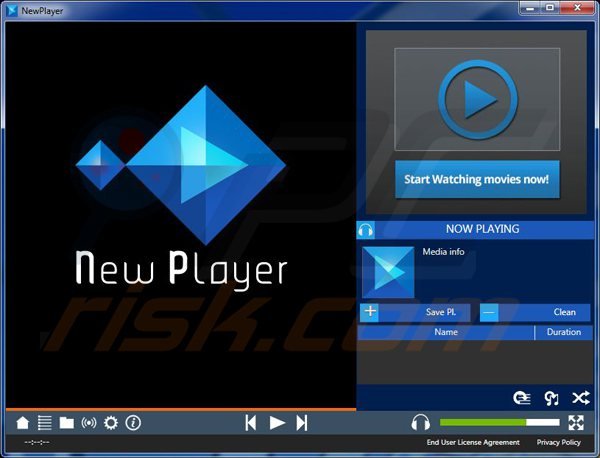
NewPlayer werbefinanzierte Software ist anderen potenziell unerwünschten Anwendungen ähnlich, die sich gemeinsam mit kostenloser Software installieren, die aus dem Internet heruntergeladen wurden. Beispiele sind Deal Finder, Media Play AIR +, OMG Music und BestMarkit.
Diese Browser Programmerweiterungen bringen keinen wirklichen Mehrwert und daher sollten Sie, um die Installation solcher werbefinanzierter Software zu vermeiden, aufmerksam sein, wenn Sie kostenlose Software herunterladen. Heutzutage benutzen die meisten Internetseiten zum Herunterladen kostenloser Software trügerische "Downloadklienten", um die Installation geförderter Browser Programmerweiterungen gemeinsam mit der gewählten kostenlosen Software anzubieten.
Downloadklienten werden benutzt, um die kostenlosen Dienste zu Geld zu machen, die von Internnetseiten zum Herunterladen kostenloser Software angeboten werden und obwohl dies legitim ist, verursachen Sie oft die unfreiwillige Installation werbefinanzierter Software. Wenn Sie kostenlose Software herunterladen, lehnen sie die Installation geförderter Browser Programmerweiterungen ab, indem Sie auf das "Ablehnen" Feld klicken.
Computernutzer, die NewPlayer Werbung beobachten, wenn sie im Internet surfen, sollten diesen Entfernungsleitfaden benutzen, um werbefinanzierte Software von ihrem/ihren Internetbrowser(n) zu eliminieren.
NewPlayer werbefinanzierte Software generiert störende online Bannerwerbung (durch Nutzung einer virtuellen Grafikschicht über einer bestehenden Internetseite):
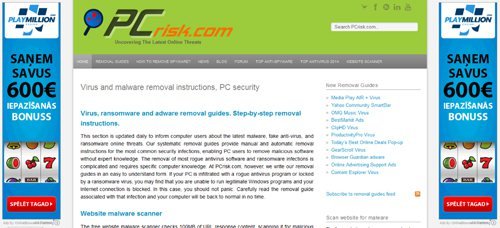
NewPlayer zeigt Pop-up Werbung:
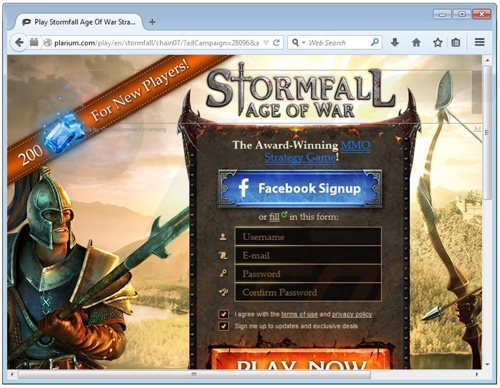
Umgehende automatische Entfernung von Malware:
Die manuelle Entfernung einer Bedrohung kann ein langer und komplizierter Prozess sein, der fortgeschrittene Computerkenntnisse voraussetzt. Combo Cleaner ist ein professionelles, automatisches Malware-Entfernungstool, das zur Entfernung von Malware empfohlen wird. Laden Sie es durch Anklicken der untenstehenden Schaltfläche herunter:
LADEN Sie Combo Cleaner herunterIndem Sie Software, die auf dieser Internetseite aufgeführt ist, herunterladen, stimmen Sie unseren Datenschutzbestimmungen und Nutzungsbedingungen zu. Der kostenlose Scanner überprüft, ob Ihr Computer infiziert ist. Um das Produkt mit vollem Funktionsumfang nutzen zu können, müssen Sie eine Lizenz für Combo Cleaner erwerben. Auf 7 Tage beschränkte kostenlose Testversion verfügbar. Eigentümer und Betreiber von Combo Cleaner ist RCS LT, die Muttergesellschaft von PCRisk.
Schnellmenü:
- Was ist NewPlayer?
- SCHRITT 1. Deinstallieren Sie die NewPlayer Anwendung mit Systemsteuerung.
- SCHRITT 2. Entfernen Sie NewPlayer Werbung von Internet Explorer.
- SCHRITT 3. Entfernen Sie Ads by NewPlayer von Google Chrome.
- SCHRITT 4. Entfernen Sie die NewPlayer werbefinanzierte Erweiterung von Mozilla Firefox.
- SCHRITT 5. NewPlayer Werbung von Safari entfernen.
- SCHRITT 6. Betrügerische Erweiterungen von Microsoft Edge entfernen.
NewPlayer Werbung Entfernung:
Windows 10 Nutzer:

Machen Sie einen Rechtsklick in der linken unteren Ecke des Bildschirms, im Schnellzugriffmenü wählen Sie Systemsteuerung aus. Im geöffneten Fenster wählen Sie Ein Programm deinstallieren.
Windows 7 Nutzer:

Klicken Sie auf Start ("Windows Logo" in der linken, unteren Ecke Ihres Desktop), wählen Sie Systemsteuerung. Suchen Sie Programme und klicken Sie auf Ein Programm deinstallieren.
macOS (OSX) Nutzer:

Klicken Sie auf Finder, wählen Sie im geöffneten Fenster Anwendungen. Ziehen Sie die App vom Anwendungen Ordner zum Papierkorb (befindet sich im Dock), machen Sie dann einen Rechtsklick auf das Papierkorbzeichen und wählen Sie Papierkorb leeren.
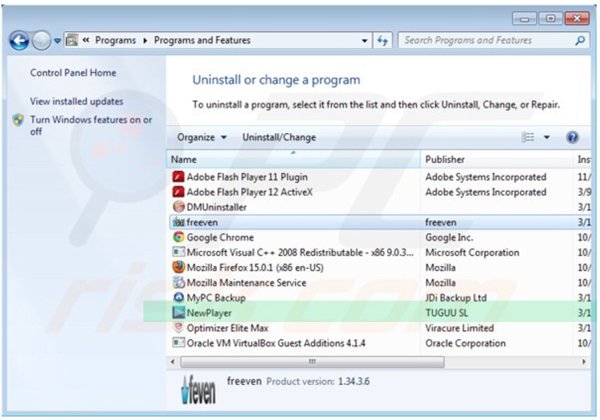
Im Programme deinstallieren Fenster: suchen Sie nach "NewPlayer", wählen Sie diesen Eintrag aus und klicken Sie auf "deinstallieren", oder "entfernen".
Nachdem Sie die potenziell unerwünschten Programme (die NewPlayer Werbung verursachen) deinstalliert haben, scannen Sie Ihren Computer nach Überresten unerwünschter Komponenten, oder möglichen Befall mit Schadensoftware. Um Ihren Computer zu scannen, benutzen Sie die empfohlene Software zum Entfernen von Schadensoftware.
Währned meiner Recherche wurde NewPlayer werbefinanzierte Software durch den DomalQ Installierer für kostenlose Software verbreitet. Dieser trügerische Installierer für kostenlose Software ist dafür bekannt, die folgenden Anwendungen zu installieren: Sm8mS, Coupon Server, Free_Ven_s_pro 25, HQ-1.2, HomeTab, Boost und PlusVid. Wenn Sie eine dieser Anwendungen innerhalb des "Ein Programm deinstallieren, oder ändern" Fenster bemerken, deinstallieren sie diese sofort.
LADEN Sie die Entfernungssoftware herunter
Combo Cleaner überprüft, ob Ihr Computer infiziert ist. Um das Produkt mit vollem Funktionsumfang nutzen zu können, müssen Sie eine Lizenz für Combo Cleaner erwerben. Auf 7 Tage beschränkte kostenlose Testversion verfügbar. Eigentümer und Betreiber von Combo Cleaner ist RCS LT, die Muttergesellschaft von PCRisk.
NewPlayer Werbung von Internetbrowsern entfernen:
Das Video zeigt, wie man potenziell unerwünschte Browserzusätze entfernt:
 Bösartige Zusätze von Internet Explorer entfernen:
Bösartige Zusätze von Internet Explorer entfernen:
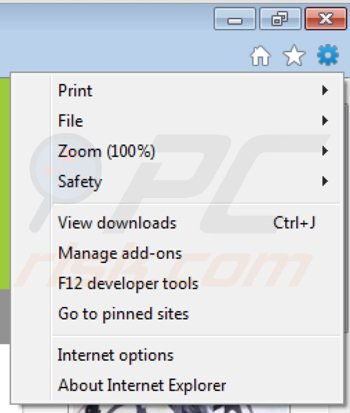
Klicken Sie auf das "Zahnradzeichen" ![]() (obere rechte Ecke von Internet Explorer), wählen Sie "Zusätze verwalten". Suchen Sie nach kürzlich installierten Browserzusätzen und entfernen Sie diese. Beachten Sie, dass es standardmäßig keine Browsererweiterungen geben sollte.
(obere rechte Ecke von Internet Explorer), wählen Sie "Zusätze verwalten". Suchen Sie nach kürzlich installierten Browserzusätzen und entfernen Sie diese. Beachten Sie, dass es standardmäßig keine Browsererweiterungen geben sollte.
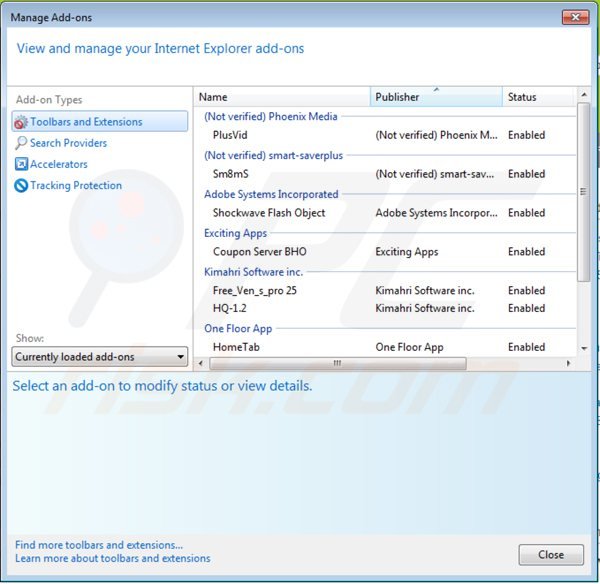
Alternative Methode:
Wenn Sie weiterhin Probleme mit der Entfernung von newplayer werbung haben, können Sie Ihre Internet Explorer Einstellungen auf Standard zurücksetzen.
Windows XP Nutzer: Klicken Sie auf Start, klicken Sie auf Ausführen, im geöffneten Fenster geben Sie inetcpl.cpl ein. Im geöffneten Fenster klicken Sie auf Erweitert, dann klicken Sie auf Zurücksetzen.

Windows Vista und Windows 7 Nutzer: Klicken Sie auf das Windows Logo, im Startsuchfeld geben Sie inetcpl.cpl ein und klicken Sie auf Enter. Im geöffneten Fenster klicken Sie auf Erweitert, dann klicken Sie auf Zurücksetzen.

Windows 8 Nutzer: Öffnen Sie Internet Explorer und klicken Sie auf das Zahnradzeichen. Wählen Sie Internetoptionen.

Im geöffneten Fenster wählen Sie den Erweitert Reiter.

Klicken Sie auf das Zurücksetzen Feld.

Bestätigen Sie, dass Sie die Internet Explorer Einstellungen auf Standard zurücksetzen wollen, indem Sie auf das Zurücksetzen Feld klicken.

 Bösartige Erweiterungen von Google Chrome entfernen:
Bösartige Erweiterungen von Google Chrome entfernen:
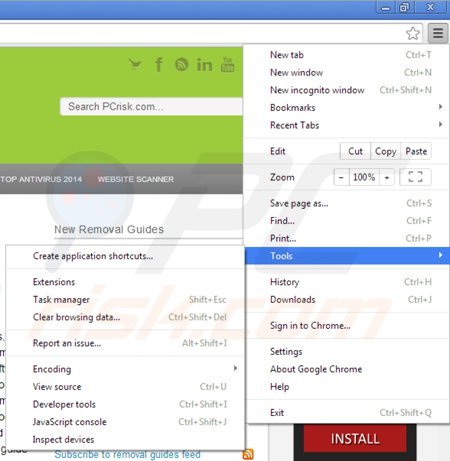
Klicken Sie auf das Chrome Menüzeichen ![]() (obere rechte Ecke bei Google Chrome), wählen Sie „Hilfsprogramme“ und klicken Sie auf "Erweiterungen". Suchen Sie nach kürzlich installierten (potenziell unerwünschten) Browserzusätzen und klicken Sie auf das Papierkorbzeichen.
(obere rechte Ecke bei Google Chrome), wählen Sie „Hilfsprogramme“ und klicken Sie auf "Erweiterungen". Suchen Sie nach kürzlich installierten (potenziell unerwünschten) Browserzusätzen und klicken Sie auf das Papierkorbzeichen.
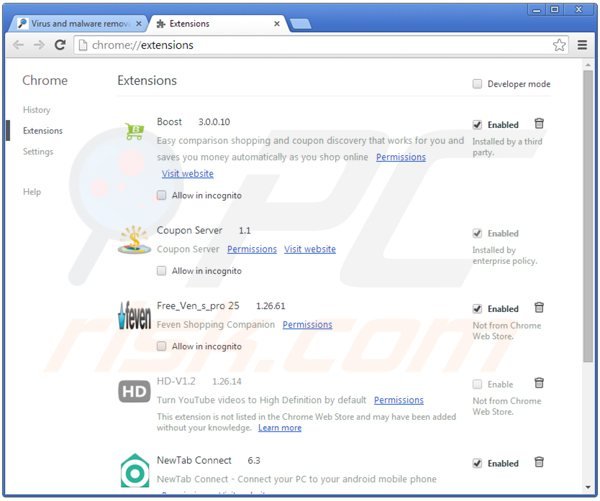
Alternative Methode:
Falls Sie weiterhin Probleme mit der Entfernung von newplayer werbung haben, setzen Sie die Einstellungen Ihres Google Chrome Browsers zurück. Klicken Sie auf das Chrome Menü-Symbol ![]() (in der oberen rechten Ecke von Google Chrome) und wählen Sie Einstellungen. Scrollen Sie zum Ende der Seite herunter. Klicken Sie auf den Erweitert... Link.
(in der oberen rechten Ecke von Google Chrome) und wählen Sie Einstellungen. Scrollen Sie zum Ende der Seite herunter. Klicken Sie auf den Erweitert... Link.

Nachdem Sie zum Ende der Seite hinuntergescrollt haben, klicken Sie auf das Zurücksetzen (Einstellungen auf ihren ursprünglichen Standard wiederherstellen) Feld.

Im geöffneten Fenster bestätigen Sie, dass Sie die Google Chrome Einstellungen auf Standard zurücksetzen möchten, indem Sie auf das Zurücksetzen Feld klicken.

 New Player Werbung von Mozilla Firefox Entfernung:
New Player Werbung von Mozilla Firefox Entfernung:
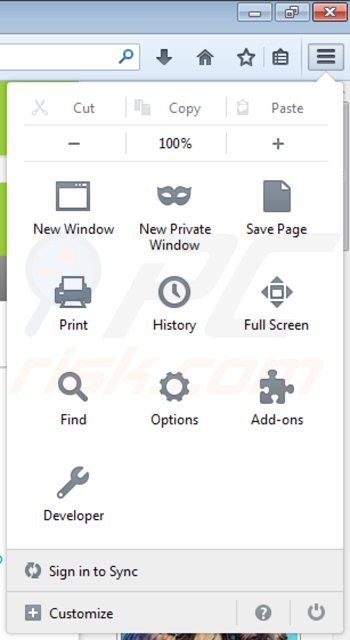
Klicken Sie auf das Firefox Menü ![]() (obere rechte Ecke des Hauptfensters), wählen Sie "Zusätze." Klicken Sie auf "Erweiterungen" und entfernen Sie kürzlich installierte Zusätze. Beachten Sie, dass die Erweiterungenliste bei Firefox standardmäßig leer ist.
(obere rechte Ecke des Hauptfensters), wählen Sie "Zusätze." Klicken Sie auf "Erweiterungen" und entfernen Sie kürzlich installierte Zusätze. Beachten Sie, dass die Erweiterungenliste bei Firefox standardmäßig leer ist.
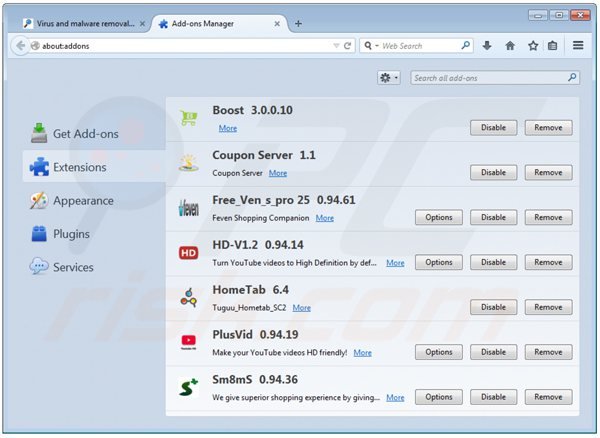
Alternative Methode:
Computernutzer, die Probleme mit der Entfernung von newplayer werbung haben, können Ihre Mozilla Firefox Einstellungen auf Standard zurücksetzen. Öffnen Sie Mozilla Firefox. In der oberen rechten Ecke des Hauptfensters klicken Sie auf das Firefox Menü ![]() , im geöffneten Menü klicken Sie auf das Hilfsmenü öffnen Feld
, im geöffneten Menü klicken Sie auf das Hilfsmenü öffnen Feld ![]()

Wählen Sie Problemlösungsinformationen.

Im geöffneten Fenster klicken Sie auf das Firefox Zurücksetzen Feld.

Im geöffneten Fenster bestätigen Sie, dass sie die Mozilla Firefox Einstellungen auf Standard zurücksetzen wollen, indem Sie auf das Zurücksetzen Feld klicken.

 Bösartige Erweiterungen von Safari entfernen:
Bösartige Erweiterungen von Safari entfernen:

Vergewissern Sie sich, dass Ihr Safari Browser aktiv ist, klicken Sie auf das Safari Menü und wählen Sie Einstellungen...

Klicken Sie im geöffneten Fenster auf Erweiterungen, suchen Sie nach kürzlich installierten, verdächtigen Erweiterungen, wählen Sie sie aus und klicken Sie auf Deinstallieren.
Alternative Methode:
Vergewissern Sie sich, dass Ihr Safari Browser aktiv ist und klicken Sie auf das Safari Menü. Vom sich aufklappenden Auswahlmenü wählen Sie Verlauf und Internetseitendaten löschen...

Wählen Sie im geöffneten Fenster Gesamtverlauf und klicken Sie auf das Verlauf löschen Feld.

 Bösartige Erweiterungen von Microsoft Edge entfernen:
Bösartige Erweiterungen von Microsoft Edge entfernen:

Klicken Sie auf das Edge Menüsymbol ![]() (in der oberen rechten Ecke von Microsoft Edge), wählen Sie "Erweiterungen". Suchen Sie nach allen kürzlich installierten verdächtigen Browser-Add-Ons und klicken Sie unter deren Namen auf "Entfernen".
(in der oberen rechten Ecke von Microsoft Edge), wählen Sie "Erweiterungen". Suchen Sie nach allen kürzlich installierten verdächtigen Browser-Add-Ons und klicken Sie unter deren Namen auf "Entfernen".

Alternative Methode:
Wenn Sie weiterhin Probleme mit der Entfernung von newplayer werbung haben, setzen Sie Ihre Microsoft Edge Browsereinstellungen zurück. Klicken Sie auf das Edge Menüsymbol ![]() (in der oberen rechten Ecke von Microsoft Edge) und wählen Sie Einstellungen.
(in der oberen rechten Ecke von Microsoft Edge) und wählen Sie Einstellungen.

Im geöffneten Einstellungsmenü wählen Sie Einstellungen wiederherstellen.

Wählen Sie Einstellungen auf ihre Standardwerte zurücksetzen. Im geöffneten Fenster bestätigen Sie, dass Sie die Microsoft Edge Einstellungen auf Standard zurücksetzen möchten, indem Sie auf die Schaltfläche "Zurücksetzen" klicken.

- Wenn dies nicht geholfen hat, befolgen Sie diese alternativen Anweisungen, die erklären, wie man den Microsoft Edge Browser zurückstellt.
Zusammenfassung:
 Meistens infiltrieren werbefinanzierte Software, oder potenziell unerwünschte Anwendungen, die Internetbrowser von Benutzern beim Herunterladen kostenloser Software. Einige der bösartigen Downloadseiten für kostenlose Software, erlauben es nicht, die gewählte Freeware herunterzuladen, falls sich Benutzer dafür entscheiden, die Installation beworbener Software abzulehnen. Beachten Sie, dass die sicherste Quelle zum Herunterladen kostenloser Software die Internetseite ihrer Entwickler ist. Falls Ihr Download von einem Downloadklienten verwaltet wird, vergewissern Sie sich, dass Sie die Installation geförderter Browser Programmerweiterungen und Symbolleisten ablehnen.
Meistens infiltrieren werbefinanzierte Software, oder potenziell unerwünschte Anwendungen, die Internetbrowser von Benutzern beim Herunterladen kostenloser Software. Einige der bösartigen Downloadseiten für kostenlose Software, erlauben es nicht, die gewählte Freeware herunterzuladen, falls sich Benutzer dafür entscheiden, die Installation beworbener Software abzulehnen. Beachten Sie, dass die sicherste Quelle zum Herunterladen kostenloser Software die Internetseite ihrer Entwickler ist. Falls Ihr Download von einem Downloadklienten verwaltet wird, vergewissern Sie sich, dass Sie die Installation geförderter Browser Programmerweiterungen und Symbolleisten ablehnen.
Hilfe beim Entfernen:
Falls Sie Probleme beim Versuch newplayer werbung von Ihrem Computer zu entfernen haben, bitten Sie bitte um Hilfe in unserem Schadensoftware Entfernungsforum.
Kommentare hinterlassen:
Falls Sie zusätzliche Informationen über newplayer werbung, oder ihre Entfernung haben, teilen Sie bitte Ihr Wissen im unten aufgeführten Kommentare Abschnitt.
Quelle: https://www.pcrisk.com/removal-guides/7915-newplayer-virus
Teilen:

Tomas Meskauskas
Erfahrener Sicherheitsforscher, professioneller Malware-Analyst
Meine Leidenschaft gilt der Computersicherheit und -technologie. Ich habe mehr als 10 Jahre Erfahrung in verschiedenen Unternehmen im Zusammenhang mit der Lösung computertechnischer Probleme und der Internetsicherheit. Seit 2010 arbeite ich als Autor und Redakteur für PCrisk. Folgen Sie mir auf Twitter und LinkedIn, um über die neuesten Bedrohungen der Online-Sicherheit informiert zu bleiben.
Das Sicherheitsportal PCrisk wird von der Firma RCS LT bereitgestellt.
Gemeinsam klären Sicherheitsforscher Computerbenutzer über die neuesten Online-Sicherheitsbedrohungen auf. Weitere Informationen über das Unternehmen RCS LT.
Unsere Anleitungen zur Entfernung von Malware sind kostenlos. Wenn Sie uns jedoch unterstützen möchten, können Sie uns eine Spende schicken.
SpendenDas Sicherheitsportal PCrisk wird von der Firma RCS LT bereitgestellt.
Gemeinsam klären Sicherheitsforscher Computerbenutzer über die neuesten Online-Sicherheitsbedrohungen auf. Weitere Informationen über das Unternehmen RCS LT.
Unsere Anleitungen zur Entfernung von Malware sind kostenlos. Wenn Sie uns jedoch unterstützen möchten, können Sie uns eine Spende schicken.
Spenden
▼ Diskussion einblenden